
Saturs
- posmi
- 1. daļa Restartējiet datoru no Linux Archer
- 2. daļa Nodalījumu izveidošana arhīvā Linux
- 3. daļa Arch Linux instalēšana
Daudzu iemeslu dēļ jūs varētu vēlēties nomainīt datora operētājsistēmu ar Arch Linux, kas ir uzlabota Linux versija. Arch Linux instalē gan Windows PC, gan Mac.
posmi
1. daļa Restartējiet datoru no Linux Archer
-
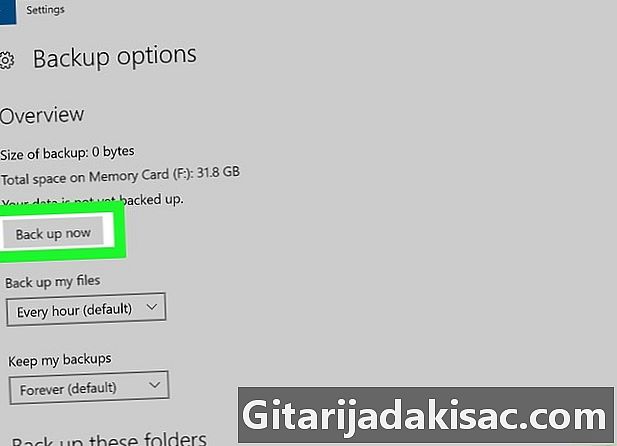
Dublējiet cietā diska datus. Saglabājiet tos, piemēram, ārējā cietajā diskā. Tā kā cietās diska saturs tiks pilnībā izdzēsts, lai instalētu jauno operētājsistēmu, jums ir jāsaglabā vismaz tas, kas tajā ir. -

Lejupielādējiet ISO instalācijas attēlu. Arch Linux var lejupielādēt kā ISO formāta attēlu, kas pēc tam tiks ierakstīts tukšā DVD diskā. Tieši no šī attēla tiks instalēta jaunā operētājsistēma. Lai lejupielādētu šo attēlu:- pārliecinieties, vai cietajā diskā ir programma BitTorrent vai uTorrent,
- pārlūkprogrammā dodieties uz: http://archlinux.de-labrusse.fr/iso/2017.12.01/, (MODIFY)
- noklikšķiniet uz zilās saites archlinux-2017/12/01-x86_64.iso.torrent (ceturtā pozīcija)
- Vista atveriet šo torrent failu BitTorrent vai uTorrent,
- pacietīgi gaidiet, kamēr tiks lejupielādēts šis tor Linux Arch fails.
-

Ierakstiet ISO attēlu tukšā DVD diskā. Tā kā cietajā diskā ir instalēta operētājsistēma Linux, tagad, izmantojot DVD diskdzini, tas ir jādedzina tukšā DVD diskā. Dedzināšana pabeigta, atstājiet DVD diskā.- Ja jūsu datoram nav DVD rakstītāja / rakstītāja, jums būs jāatjauno ārējais (vai jāiegādājas) un jāpieslēdz datoram ar USB kabeli.
-
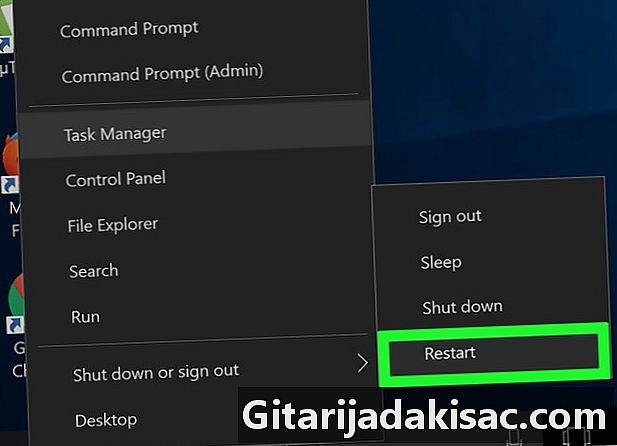
Restartējiet datoru. Noklikšķiniet uz sākums (
) pēc tam On / Off
. Izvēlnē noklikšķiniet uz restart.- Mac datorā noklikšķiniet uz izvēlnes ābols (

) pēc tam Sistēmas preferences ... Noklikšķiniet uz Starta disks, noklikšķiniet uz ārējā diska ikonas un pēc tam restartējiet, noklikšķinot uz Restartēt ... Displejā noklikšķiniet uz pogas restart.
- Mac datorā noklikšķiniet uz izvēlnes ābols (
-

Palaišanas laikā nospiediet noteiktu taustiņu. Jaunākajos datoros tas ir galvenais F12. Startēšanas laikā nospiežot, tas ļaus aktivizēt sāknēšanas ierīces izvēlni. Ja jums nav noteiktas atslēgas, piekļūstiet BIOS iestatījumiem, restartējot datoru, turot nospiestu noteiktu taustiņu (F1, F2 vai F10) vai pieskaroties Dzēst).- Ja izmantojat Mac datoru, pārejiet pie nākamās darbības.
-
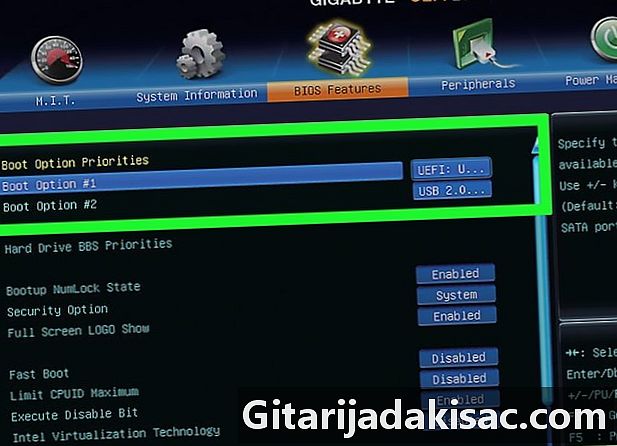
Padariet savu ierīci par sāknēšanas ierīci. To sauks par "primāro". Padariet atskaņotāju (piemēram, DVD atskaņotāju) par galveno ierīci, kurā atrodas Linux Arch DVD. Lai to izdarītu, noklikšķiniet uz lasītāja vārda un pēc tam uz + līdz viņš atrodas saraksta augšgalā.- Ja izmantojat Mac datoru, pārejiet pie nākamās darbības.
- Dažos personālajos datoros jums būs jāatver cilne uzlabots vai atrodiet daļu ar nosaukumu Startēšanas opcijas.
-

Saglabājiet jaunās sāknēšanas iestatījumus. Ekrāna apakšā vajadzētu redzēt taustiņu, uz kura noklikšķināt, lai saglabātu jaunos iestatījumus un izietu no startēšanas opciju loga. Pēc tam dators jārestartē saskaņā ar jauno vienošanos.- Ja izmantojat Mac datoru, pārejiet pie nākamās darbības.
-

Noklikšķiniet uz Sāknēšanas arka Linux (restart). Pēc tam apstipriniet ar taustiņu ieraksts. To darot, jūs palaižat Linux Arch Installer, un kādā brīdī jums tiks jautāts, vai vēlaties izveidot nodalījumus cietajā diskā.
2. daļa Nodalījumu izveidošana arhīvā Linux
-

Pārbaudiet esošo datu nesēju. Jums jābūt vismaz diviem: datora cietajam diskam un Linux dArch instalācijas datu nesējam, tas ir, DVD.- tips fdisk -l, pēc tam apstipriniet ar ieraksts.
- Ekrānā atrodiet cietā diska nosaukumu. Parasti nosaukums ir kaut kas līdzīgs "/ dev / sda", un jūs to redzēsit pa labi no tēmas ar nosaukumu disks.
-

Liec parādīties rezultātu lapā. tips cfdisk aizstājot nom_du_support pēc cietā diska nosaukuma, pēc tam apstipriniet ar ieraksts. Pēc tam atlasiet DOS, pēc tam vēlreiz apstipriniet ar ieraksts.- Tātad, ja jūsu atbalsts tiek saukts par “/ dev / sda”, jums būs jāievada tips cfdisk / dev / sda komandrindā.
-

Izdzēsiet cietā diska saturu. Izvēlieties rezultātu ekrāna vidū, noklikšķiniet uz Dzēst (noņemt), pēc tam nospiediet ieraksts. Atkārtojiet darbību ar jebkuru citu ekrānā parādītu nodalījumu. Galu galā jums jānobeidz viena rindiņa, kurā teikts: Brīva vieta Pri / Log (brīva vieta). -

Izveidojiet apmaiņas nodalījumu (nodalījums maiņa). Šis nodalījums darbosies kā operētājsistēmas Arch Linux operatīvā atmiņa.- atlasīt jauns (jauns), pēc tam apstipriniet ar ieraksts.
- atlasīt galvenais (galvenais), pēc tam apstipriniet ar ieraksts.
- Ievadiet megabaitu skaitu (piemēram, 1024 gigabaitam) un pēc tam apstipriniet ar ieraksts. Parasti šīs operatīvās atmiņas lielums ir 2 vai 3 reizes lielāks par datora izmēru. Tādējādi, ja jums ir četri gigabaitu operatīvā atmiņa, nodalījuma nodalījumam jūs piešķirsit 8 192 vai 12 288 megabaitus.
- atlasīt beigas (beigas), pēc tam apstipriniet ar ieraksts.
-

Izveidojiet cietā diska galveno nodalījumu. Tieši šajā nodalījumā tiks instalēta operētājsistēma Arch Linux, kā arī dažādi faili. Par to:- pārliecinieties, ka nodalījums Brīva vieta Pri / Log ir atlasīts,
- atlasīt jauns (jauns), pēc tam apstipriniet ar ieraksts,
- atlasīt galvenais (galvenais), pēc tam apstipriniet ar ieraksts,
- pārbaudiet, vai zem pieminētā numura ir Izmērs (MB) (Izmērs MB) ir tas, ko gribēja,
- nospiediet ieraksts,
- vēlreiz atlasiet primāro nodalījumu,
- atlasīt bootable (restart), pēc tam apstipriniet ar ieraksts.
-

Iestatiet apmaiņas nodalījumu. Tieši viņa spēlēs jūsu sistēmas atmiņu.- Atlasiet apmaiņas nodalījumu.
- atlasīt tips, pēc tam apstipriniet ar ieraksts.
- tips 82, pēc tam apstipriniet ar ieraksts.
- Kad ir atlasīts apmaiņas nodalījums, atlasiet Rakstīt (rakstīt), pēc tam apstipriniet ar ieraksts.
- tips jā (jā), pēc tam apstipriniet ar ieraksts.
-

Pierakstiet nodalījumu nosaukumus. Ekrāna kreisajā pusē kolonnā vajadzētu redzēt nodalījumu nosaukumus. Mūsu piemērā jums vajadzētu būt "sda1" rezerves nodalījumam un "sda2" primārajam nodalījumam. Pierakstiet šos vārdus, tie jums būs nepieciešami. -

iziet cfdisk. Lai to izdarītu, atlasiet beigt (atvaļinājums), pēc tam apstipriniet ar ieraksts. -

Formatējiet primāro nodalījumu. Tādējādi operētājsistēma to var izmantot. tips mkfs.ext4 / dev /, pēc tam apstipriniet ar ieraksts.- Ja jūsu nodalījums tiek saukts par "sda2", tad jūs ievadīsit mkfs.ext4 / dev / sda2.
-

Piestipriniet savu rezultātu. tips mount / dev / / mnt, pēc tam apstipriniet ar ieraksts. Šādi uzstādītu nodalījumu var izmantot Arch Linux. -
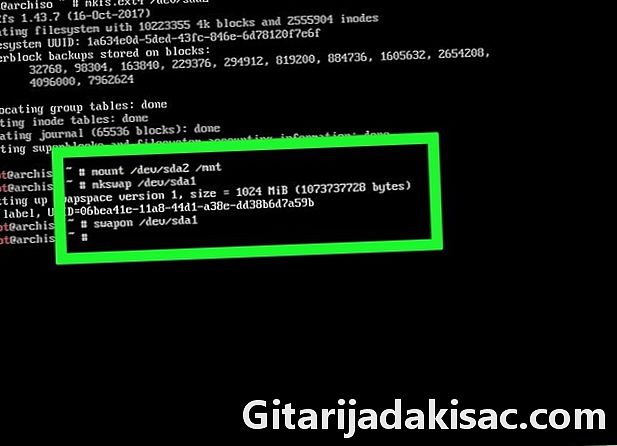
Ielieciet apmaiņas failu apmaiņas nodalījumā. tips mkswap / dev /, pēc tam apstipriniet ar ieraksts. Pēc tam ierakstiet swapon / dev / sda1, pēc tam vēlreiz apstipriniet ar taustiņu ieraksts. Kad esat pabeidzis, varat turpināt instalēt Linux Arch.- Ja izsauksit savu apmaiņas nodalījumu "sda1", jūs ierakstīsit mkswap / dev / sda1tad swapon / dev / sda1.
3. daļa Arch Linux instalēšana
-

Iestatiet bezvadu savienojumu. Ja jūsu dators ir pievienots maršrutētājam ar Ethernet kabeli, varat turpināt nākamo darbību. Tomēr vadu savienojums (Ethernet) ir labāks nekā bezvadu savienojums.- Lai nosauktu tīkla adaptera interfeisu, ierakstiet ip saite, pēc tam apstipriniet ar ieraksts.
- Lai instalētu nepieciešamo programmu, ierakstiet pacman -S iw wpa_supplicant, pēc tam apstipriniet ar ieraksts.
- Lai instalētu wifi izvēlni, ierakstiet pacman -S dialogs, pēc tam apstipriniet ar ieraksts.
- Lai instalētu programmu, kas ļauj automātiski izveidot savienojumu ar esošajiem tīkliem, ierakstiet pacman -S wpa_actiond, pēc tam apstipriniet ar ieraksts.
- Lai iespējotu automātiskā savienojuma pakalpojumu bezvadu adapterim, ierakstiet systemctl iespējot netctl-auto @nom_de_linterfacebiļetes ·.
- Nākamreiz restartējot, ierakstiet wifi-menu nom_de_linterface lai piekļūtu bezvadu adaptera izvēlnei. Kad šis savienojums ir izveidots, jums par to vairs nevajadzēs uztraukties: šādi savienojumi tiks veikti automātiski. Neveiciet to nekavējoties, pretējā gadījumā jūs zaudēsit piekļuvi tīklam.
-

Instalējiet pamata sistēmu. tips pacstrap / mnt bāzes bāzes attīstīšana, pēc tam apstipriniet ar ieraksts. Pēc tam sistēma tiek instalēta jūsu datorā.- Šī darbība parasti ilgst no 5 līdz 30 minūtēm, viss būs atkarīgs no jūsu interneta savienojuma.
-

Atveriet piekļuvi chroot. tips arch-chroot / mnt, pēc tam apstipriniet ar ieraksts. Tur jūs varat mainīt visu, ko vēlaties administratora direktorijā, ieskaitot paroli. -

Izveidojiet paroli. Šī ir parole, kuru izmantosit, lai pieteiktos administratora kontā (“sakne”). Par to:- tips passwd, pēc tam apstipriniet ar ieraksts,
- ierakstiet paroli un apstipriniet ar ieraksts,
- atkārtoti ievadiet paroli un apstipriniet ar ieraksts.
-
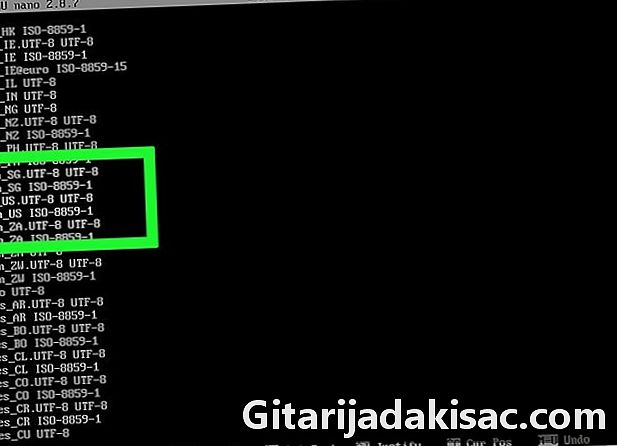
Mainiet izplatīšanas valodu. Par to:- tips nano /etc/locale.gen, pēc tam apstipriniet ar ieraksts,
- ritiniet uz leju, lai izvēlētos vajadzīgo valodu,
- izvēlieties burtu, kas atrodas starp simbolu # un pieminiet savu valodu, pēc tam izdzēsiet to, nospiežot taustiņu Supp.,
- izdzēst simbolu # kas atrodas jūsu valodas pieminēšanas priekšā (faktiski visu rindu priekšā, kurās ir lv),
- nospiediet kontrole+O (Windows) vai pasūtījums+O (Mac), pēc tam apstipriniet ar ieraksts,
- izkļūt no lietas materiāliem vietējs darot kontrole+X (Windows) vai ⌘ Komanda+X (Mac)
- Lai saglabātu jauno valodu, ierakstiet locale-gen, pēc tam apstipriniet ar ieraksts.
-

Atlasiet laika joslu. Par to:- tips cd usr / share / zoneinfo, pēc tam apstipriniet ar ieraksts,
- tips ls, pēc tam apstipriniet ar ieraksts,
- atrodiet savu valsti vai kontinentu, ierakstiet cd usr / share / zoneinfo /kontinents/valsts (Francijai jūs ievietosit kontinents/valsts, Eiropa / Parīze), pēc tam apstipriniet ar ieraksts,
- ierakstiet vēlreiz ls, pēc tam apstipriniet ar ieraksts,
- atrodiet savu laika joslu, ierakstiet ln-us / usr / share / zoneinfo /kontinents/valsts / Etc / localtime, pēc tam apstipriniet ar ieraksts.
-

Piešķiriet savam datoram resursdatora vārdu. Lai to izdarītu, ierakstiet atbalss nosaukums > / etc / resursdatora nosaukums, pēc tam apstipriniet ar ieraksts.- Ja vēlaties datoru saukt par "Panda", jums būs jāieraksta echo Panda> / etc / hostname.
-

Lejupielādējiet GRUB sākuma iekrāvēju. Šī ir programma, kas ļauj ērti instalēt Arc Linux. Par to:- tips pacman -S grub-bios, pēc tam apstipriniet ar ieraksts,
- tips tur, pēc tam apstipriniet ar ieraksts,
- mierīgi gaidiet GRUB lejupielādes beigas.
-

Instalējiet GRUB. Šis sāknēšanas ielādētājs ir jāinstalē cietajā diskā (ko mēs esam nodēvējuši par “sda”), nevis nodalījumā (“sda1”). Lai instalētu GRUB:- tips grub-install / dev /diskname (piemēram, grub-install / dev / sda, pēc tam apstipriniet ar ieraksts.
-

Izveidojiet failu init. Šis ir konfigurācijas fails, kas satur informāciju par datora aparatūras daļu, un Linux to izmanto instalēšanai. Lai to izdarītu, ierakstiet mkinitcpio -p linux, pēc tam apstipriniet ar ieraksts. -

Izveidojiet GRUB konfigurācijas failu. Lai to izdarītu, ierakstiet grub-mkconfig -o / boot / grub/grub.cfg, pēc tam apstipriniet ar ieraksts. -

Izveidojiet failu fstab. tips genfstab / mnt >> / mnt / etc / fstab, pēc tam apstipriniet ar ieraksts. Šis fails ļauj Arch Linux atpazīt dažādas failu sistēmas jūsu nodalījumā. -

Restartējiet datoru. tips skaits / mnt, apstipriniet ar ieraksts, tips atsāknēšana (restart), nospiedietieraksts, noņemiet instalācijas DVD un mierīgi pagaidiet restartēšanu ar Arch Linux šoreiz. -

Piesakieties savā kontā. tips sakne (sakne) identifikatora laukā, pēc tam apstipriniet ar ieraksts. Pēc tam ievadiet savu paroli un apstipriniet ar ieraksts. Tā tas ir! Arch Linux ir instalēts jūsu datorā - tas ir gatavs darbam.- Ja vēlaties instalēt grafisko lietotāja saskarni (GUI), lai izmantotu peli, varat, piemēram, instalēt GNOME saskarni.